添加/更改/交换图像
在项目编辑屏幕中,您可以添加或更改图像,或交换放置的图像。
 注释
注释
-
以下功能在随机布局中不可用。
- 通过拖放添加图像
- 逐个添加图像
添加图像
您可以在项目中添加图像。
要将图像放在空图像布局框中,请参见更改图像。
 注释
注释
- 使用带10个或更多图像布局边框的模板时,无法添加图像。
-
在项目编辑屏幕上点击图像。
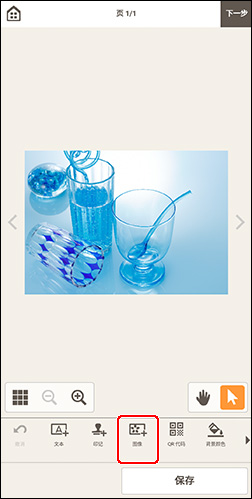
视图切换至照片位置屏幕。
-
选择要添加的照片。
-
根据需要调整已添加图像的位置及尺寸。
更改图像
您可以更改项目中的图像。 还可以将图像放在空图像布局框中。
-
在项目编辑屏幕中,点击要更改的图像或空图像布局框。
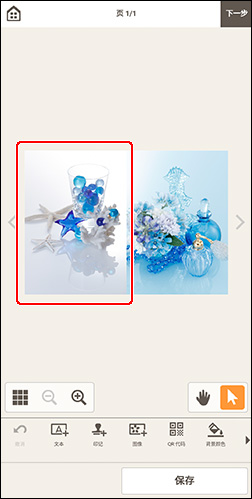
-
点击选择图像。
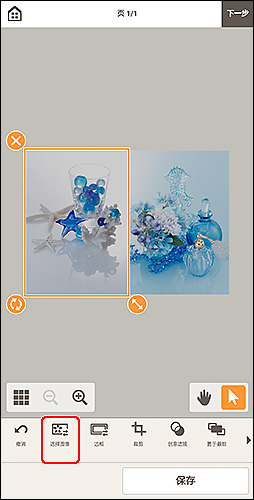
视图切换至照片位置屏幕。
 注释
注释- 再次点击空图像布局框也会将视图切换到照片位置屏幕。
-
选择要添加的照片。
图像已更改。
-
根据需要调整已添加图像的位置及尺寸。
交换图像
可以轻松地将放置在项目中的图像与图像布局框中的另一个图像交换。
 重要事项
重要事项
- 如果您交换裁剪的图像,裁剪设置将被取消。
-
在项目编辑屏幕中,点击要交换的图像。
-
按住所选图像,然后将其拖放到目标图像布局框。
拖动图像时,目标图像布局框变为绿色。
松开图像时,将交换图像。
 注释
注释- 只交换框,印记和文本框不会被移动。
